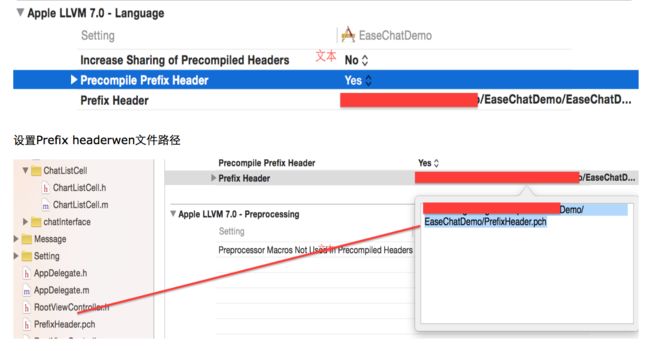通过这篇文章您将会了解
- Info.plist和pch文件的作用
- UIApplication的常见使用
- AppDelegate的代理方法
- UIApplication、AppDelegate、UIWindow
- 视图控制器生命周期
Info.plist常见的属性
建立一个工程后,会在Supporgint files 文件下看到一个"工程名-Info.plist"的文件,该文件对工程最做一些运行期的配置,非常重要,不能删除。
- Localiztion native development region-本地化相关
- Bundle display name(CFBundleDisplayName)-程序安装后显示的名称,限制在10-12个字符,如果超出,将被显示缩写名称(重点)
- Bundle virsions string Short -版本信息(重点)
- Bundle version(CFBundleShortVersionString)-应用程序的版本号,每次往App Store上发布一个新版本时,需要增加这个版本号
- Main storyboard file base name(NSMainStoryboardFile)-主storyboard文件的名称
- Bundle identifier (CFBundleIdentifier)-项目的唯一标识,部署到真机时用到 (重点)
pch文件
项目的Supporting files文件夹下面有个“工程名-Prefix.pch”文件,也是一个头文件
pch头文件的内容能被项目中的其他所有源文件共享和访问
一般在pch文件中定义一些全局的宏
在pch文件中添加下列预处理指令,然后在项目中使用Log(…)来输出日志信息,就可以在发布应用的时候,一次性将NSLog语句移除(在调试模式下,才有定义DEBUG)
pch作用:
1.存放一些公用的宏
2.存放一些公用的头文件
3.自定义Log
如何添加pch文件
1.) 打开你已经存在的XCODE工程. 在Supporting Files目录下,选择 File > New > File > iOS > Other > PCH File 然后点击下一步.
2.) 给你的PCH文件起名字projectName-Prefix.pch. 例如你的项目工程名为iOSSample然而你的PCH 文件的名字应该为 iOSSample-Prefix.pch然后点击创建按钮.
3.) 找到 Project > Build Settings > 搜索 “Prefix Header“
4.) 将precompole Prefix Header 设置为Yes 并将Prefix header 的文件路径拖入其中
5.),将Precompile Prefix Header为YES,预编译后的pch文件会被缓存起来,可以提高编译速度
6.) 注意将pch文件的路径设为:$(SRCROOT)/EaseChatDemo/PrefixHeader.pch的格式,不然工程拿到另外的电脑上会报路径错误
7.) Clean 并且 build 你的项目.
...表示宏里面的可变参数
VA_ARGS表示函数里面的可变参数
#ifdef DEBUG //表示当前调试阶段
#define LCLog(...) NSLog(__VA_ARGS__)
#else //发布阶段
#define LCLog(...)
#endif
pch原理:就是把pch文件中的所有内容拷贝到所有文件的头部
注意点:
pch文件一定要注意做些判断,判断下当前是否是OC文件,如果是就 导入OC的代码
所有的OC文件都会定义OBJC这个宏,苹果定义
UIApplication -UIApplication
UIApplication对象是应用程序的象征
每一个应用都有自己的UIApplication对象,而且是单例的
通过[UIApplication sharedApplication]可以获得这个单例对象
一个iOS程序启动后创建的第一个对象就是UIApplication对象
利用UIApplication对象,能进行一些应用级别的操作
UIApplication的常用的属性
// 设置应用程序图标右上角的红色提醒数字
@property(nonatomic) NSInteger applicationIconBadgeNumber
// 设置互联网指示器的可见性
@property(nonatomic,getter=isNetworkActivityIndicatorVisible) BOOL networkActivityIndicatorVisible
iOS7中的状态栏
从iOS7开始,系统提供了2种管理状态栏的方式
通过UIViewController管理(每一个UIViewController都可以拥有自己不同的状态栏)
通过UIApplication管理(一个应用程序的状态栏都由它统一管理)
在iOS7中,默认情况下,状态栏都是由UIViewController管理的,UIViewController实现下列方法就可以轻松管理状态栏的可见性和样式
状态栏的样式
- (UIStatusBarStyle)preferredStatusBarStyle;
//状态栏的可见性
(BOOL)prefersStatusBarHidden;
…
UIApplication *app = [UIApplication sharedApplication];
通知的设置
UIUserNotificationSettings *settings = [UIUserNotificationSettings settingsForTypes:UIUserNotificationTypeBadge categories:nil];
注册通知
[app registerUserNotificationSettings:settings];
1.设置应用程序图标提醒数字
app.applicationIconBadgeNumber = 100;
2.设置联网状态
app.networkActivityIndicatorVisible = YES;
3.设置状态栏
在iOS7之后状态栏都是交给控制器管理
app.statusBarHidden = YES;
openURL:
UIApplication有个功能十分强大的openURL:方法
- (BOOL)openURL:(NSURL*)url;
openURL:方法的部分功能有
打电话
UIApplication *app = [UIApplication sharedApplication];
[app openURL:[NSURL URLWithString:@"tel://10086"]];
发短信
[app openURL:[NSURL URLWithString:@"sms://10086"]];
发邮件
[app openURL:[NSURL URLWithString:@"mailto://[email protected]"]];
打开一个网页资源
[app openURL:[NSURL URLWithString:@"http://ios.itcast.cn"]];
UIApplication的delegate
所有的移动操作系统都有个致命的缺点:app很容易受到打扰。比如一个来电或者锁屏会导致app进入后台甚至被终止
还有很多其它类似的情况会导致app受到干扰,在app受到干扰时,会产生一些系统事件,这时UIApplication会通知它的delegate对象,让delegate代理来处理这些系统事件
delegate可处理的事件包括:
- 应用程序的生命周期事件(如程序启动和关闭)
- 系统事件(如来电)
- 内存警告
…
- 每次新建完项目,都有个带有AppDelegate字眼的类,他就是UIApplication的代理
- AppDelegate默认已经遵守UIApplicationDelegate协议,已经是UIApplication的代理
@interface AppDelegate : UIResponder
这些UIApplicationDelegate有什么用,监听应用程序的生命周期,监听内存警告,系统事件
当应用程序启动完成的时候,系统会自动调用代理这个方法
- (BOOL)application:(UIApplication *)application didFinishLaunchingWithOptions:(NSDictionary *)launchOptions {
NSLog(@"%s",__func__);
return YES;
}
当应用程序失去焦点的时候就会调用
- (void)applicationWillResignActive:(UIApplication *)application {
NSLog(@"%s",__func__);
}
当应用程序进入后台的时候就会调用
- (void)applicationDidEnterBackground:(UIApplication *)application {
NSLog(@"%s",__func__);
}
当应用程序进入前台的时候就会调用
- (void)applicationWillEnterForeground:(UIApplication *)application {
NSLog(@"%s",__func__);
}
当应用程序获取焦点的时候就会调用
只有当一个应用程序完全获取焦点的时候,应用程序才能够与用户交互
- (void)applicationDidBecomeActive:(UIApplication *)application {
NSLog(@"%s",__func__);
}
当应用程序关闭的时候就会调用
- (void)applicationWillTerminate:(UIApplication *)application {
}
监听内存警告
- (void)applicationDidReceiveMemoryWarning:(UIApplication *)application
{
NSLog(@"%s",__func__);
}
UIApplicationMain
main函数中执行了一个UIApplicationMain这个函数
int UIApplicationMain(int argc, char *argv[], NSString *principalClassName, NSString *delegateClassName);
argc、argv:直接传递给UIApplicationMain进行相关处理即可
principalClassName:指定应用程序类名(app的象征),该类必须是UIApplication(或子类)。如果为nil,则用UIApplication类作为默认值
delegateClassName:指定应用程序的代理类,该类必须遵守UIApplicationDelegate协议
1.UIApplicationMain函数会根据principalClassName创建UIApplication对象,根据delegateClassName创建一个delegate对象,并将该delegate对象赋值给UIApplication对象中的delegate属性
2.接着会建立应用程序的Main Runloop(事件循环),进行事件的处理(首先会在程序完毕后调用delegate对象的application:didFinishLaunchingWithOptions:方法)
3.程序正常退出时UIApplicationMain函数才返回
UIWindow
- UIWindow是一种特殊的UIView,通常在一个app中至少会有一个UIWindow
- IOS程序启动完毕后,创建的第一个视图控件就是UIWindow,接着创建控制器的View,最后将控制器的view添加到UIWindow上,于是控制器的view就显示在屏幕上了
- 一个IOS程序之所以能显示到屏幕上,完全是因为它有UIWindow
- 也就是说,没有UIWindow,就看不见任何UI界面
一.什么时候创建
1.加载info.plist,判断有没有指定main.storyboard,指定了main.storyboard,就会去加载main.storyboard,执行main.storyboard的时候创建.
二.main.storyboard步骤
2.1创建窗口
2.2加载控制器
2.3设置窗口的根控制器,显示窗口
三.手动创建窗口
什么时候创建?
1.在加载info.plist文件之后,程序启动才完成,启动完成之后,就要显示窗口,因此在程序启动完成的时候创建窗口.
窗口显示的注意点:
1.一定要强引用
2.控件要想显示出来,必须要有尺寸
1.创建窗口
self.window = [[UIWindow alloc] initWithFrame:[UIScreen mainScreen].bounds];
2.创建根控制器,在设置窗口的根控制器
UIViewController *vc = [[UIViewController alloc] init];
设置窗口的根控制器,底层会自动把根控制器的view添加到窗口上,并且让控制器的view有旋转功能
self.window.rootViewController = vc;
3.显示窗口
makeKeyAndVisible:让窗口成为应用程序的主窗口,并且显示窗口
[self.window makeKeyAndVisible];
return YES;
}
四.窗口补充
1.应用程序中那些控件属于窗口,1.状态栏 2.键盘
2.窗口层级关系
UIWindowLevelAlert > UIWindowLevelStatusBar > UIWindowLevelNormal
设置窗口的层级,层级谁大就显示在最外面
3.UITextField显示键盘
注意点:如果一个键盘想要弹出来,必须把textField添加到一个控件上.